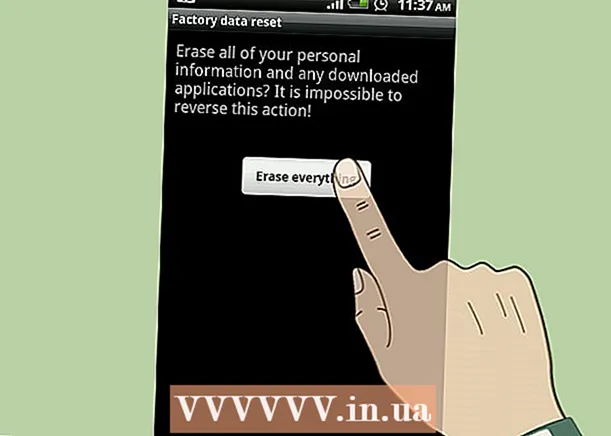Autor:
Clyde Lopez
Fecha De Creación:
17 Mes De Julio 2021
Fecha De Actualización:
1 Mes De Julio 2024
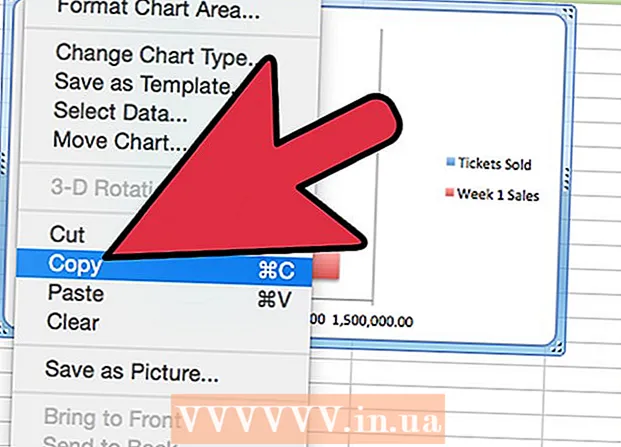
Contenido
- Pasos
- Parte 1 de 4: Entrada de datos
- Parte 2 de 4: Extracción de datos
- Parte 3 de 4: Elegir un tipo de gráfico
- Parte 4 de 4: Modificación del histograma
- Qué necesitas
La creación de gráficos circulares, gráficos de barras y otros gráficos es una de las funciones principales de Microsoft Excel. Estos gráficos se pueden insertar en Word, PowerPoint u otros programas. La interfaz de usuario del Asistente para gráficos ha cambiado en Microsoft Excel 2007. Este artículo le mostrará cómo crear un gráfico de barras en Excel y modificarlo para un informe o presentación.
Pasos
Parte 1 de 4: Entrada de datos
 1 Abra Microsoft Excel.
1 Abra Microsoft Excel. 2 Abra una tabla existente haciendo clic en Abrir en el menú Archivo. Cree una nueva tabla haciendo clic en Nuevo en el menú Archivo.
2 Abra una tabla existente haciendo clic en Abrir en el menú Archivo. Cree una nueva tabla haciendo clic en Nuevo en el menú Archivo.  3 Ingrese datos con una variable independiente. Un histograma es un gráfico basado en una variable.
3 Ingrese datos con una variable independiente. Un histograma es un gráfico basado en una variable. - Agrega encabezados de columna. Por ejemplo, si desea graficar las ventas de boletos para cada una de las 10 mejores películas del verano, ingrese “Título de la película” en la primera celda de la primera columna y “Número de boletos vendidos” en la primera celda de la segunda columna.
 4 Agregue una segunda fila de datos en la tercera columna. Puede crear un gráfico de barras agrupadas o apiladas que muestre dos series de datos que dependen de una sola variable.
4 Agregue una segunda fila de datos en la tercera columna. Puede crear un gráfico de barras agrupadas o apiladas que muestre dos series de datos que dependen de una sola variable. - Agregue un encabezado de columna para la segunda serie de datos. Asegúrese de que los datos tengan el mismo formato que la primera fila de datos, por ejemplo, en dólares.
Parte 2 de 4: Extracción de datos
 1 Seleccione todos los datos ingresados, incluidos los encabezados de las columnas. Microsoft Excel usa datos en columnas para trazarlos a lo largo de los ejes X e Y.
1 Seleccione todos los datos ingresados, incluidos los encabezados de las columnas. Microsoft Excel usa datos en columnas para trazarlos a lo largo de los ejes X e Y.  2 Vaya a la pestaña "Insertar" y busque el grupo "Gráfico".
2 Vaya a la pestaña "Insertar" y busque el grupo "Gráfico".- Si está utilizando una versión anterior de Microsoft Excel, debe hacer clic en Insertar - Gráfico de barras.
Parte 3 de 4: Elegir un tipo de gráfico
 1 Seleccione el tipo de gráfico que desea trazar. En el grupo Gráfico, haga clic en Barra para crear un gráfico de barras horizontales. Alternativamente, haga clic en "Histograma" para crear un histograma vertical.
1 Seleccione el tipo de gráfico que desea trazar. En el grupo Gráfico, haga clic en Barra para crear un gráfico de barras horizontales. Alternativamente, haga clic en "Histograma" para crear un histograma vertical.  2 Seleccione el tipo de histograma. Puede elegir entre un histograma plano, volumétrico, cilíndrico, cónico o piramidal.
2 Seleccione el tipo de histograma. Puede elegir entre un histograma plano, volumétrico, cilíndrico, cónico o piramidal. - También puede seleccionar un gráfico de barras agrupadas o apiladas para mostrar la segunda fila de datos.
 3 El gráfico aparecerá en el medio de la hoja de Excel.
3 El gráfico aparecerá en el medio de la hoja de Excel.
Parte 4 de 4: Modificación del histograma
 1 Haga doble clic en el área de trazado del histograma.
1 Haga doble clic en el área de trazado del histograma. 2 Cambie las opciones de relleno, sombra, volumen y más.
2 Cambie las opciones de relleno, sombra, volumen y más. 3 Haga doble clic alrededor del área de trazado del histograma. Seleccione las opciones de texto.
3 Haga doble clic alrededor del área de trazado del histograma. Seleccione las opciones de texto. - En la pestaña Diseño, haga clic en Agregar elemento de gráfico, donde puede agregar títulos de gráfico y eje.
 4 Guarde la tabla con el histograma trazado.
4 Guarde la tabla con el histograma trazado. 5 Haga clic con el botón derecho en el contorno del histograma y seleccione Copiar. Ahora puede insertar el histograma en otros programas para usarlo en informes y presentaciones.
5 Haga clic con el botón derecho en el contorno del histograma y seleccione Copiar. Ahora puede insertar el histograma en otros programas para usarlo en informes y presentaciones.
Qué necesitas
- Datos
- Variable independiente
- hoja de cálculo de Excel